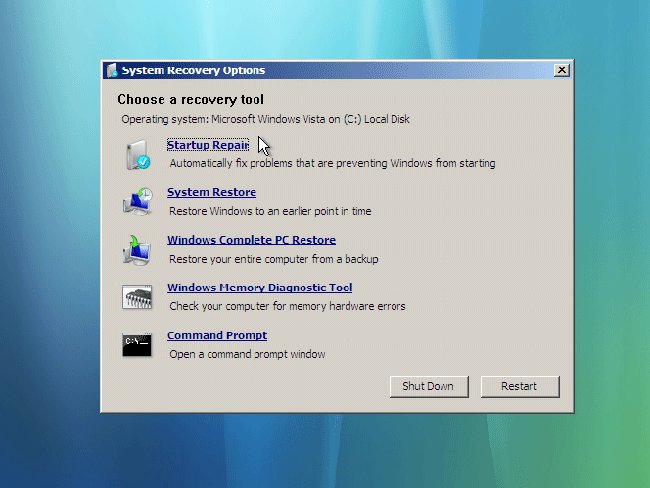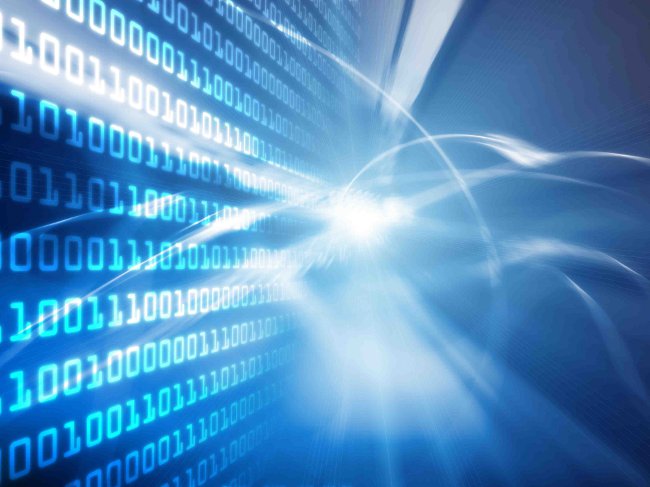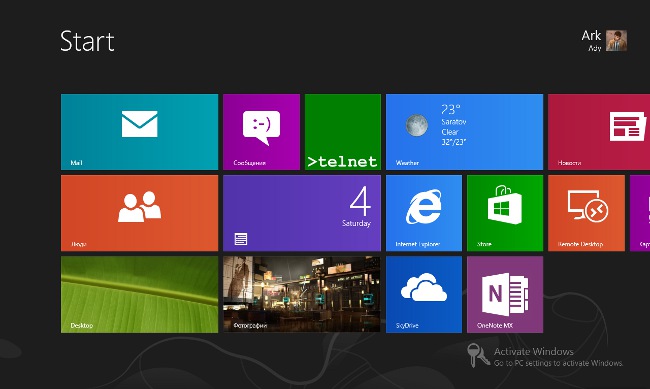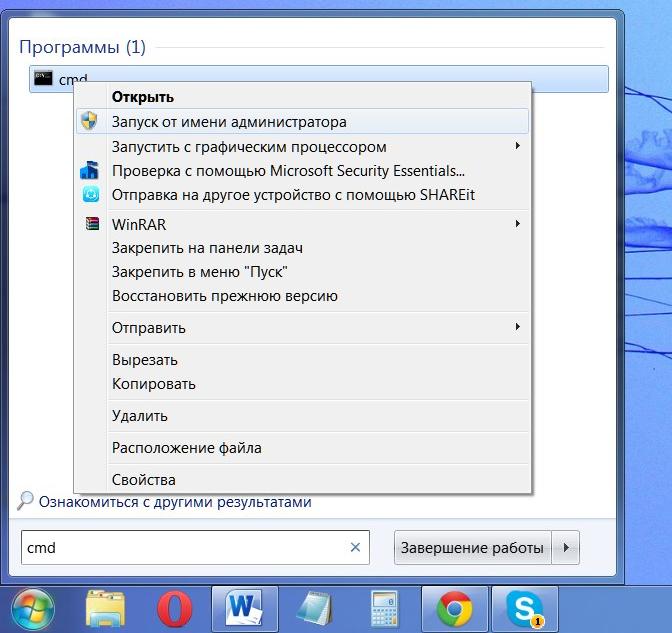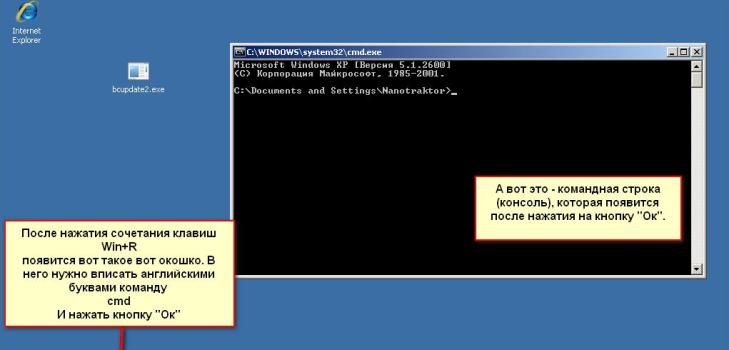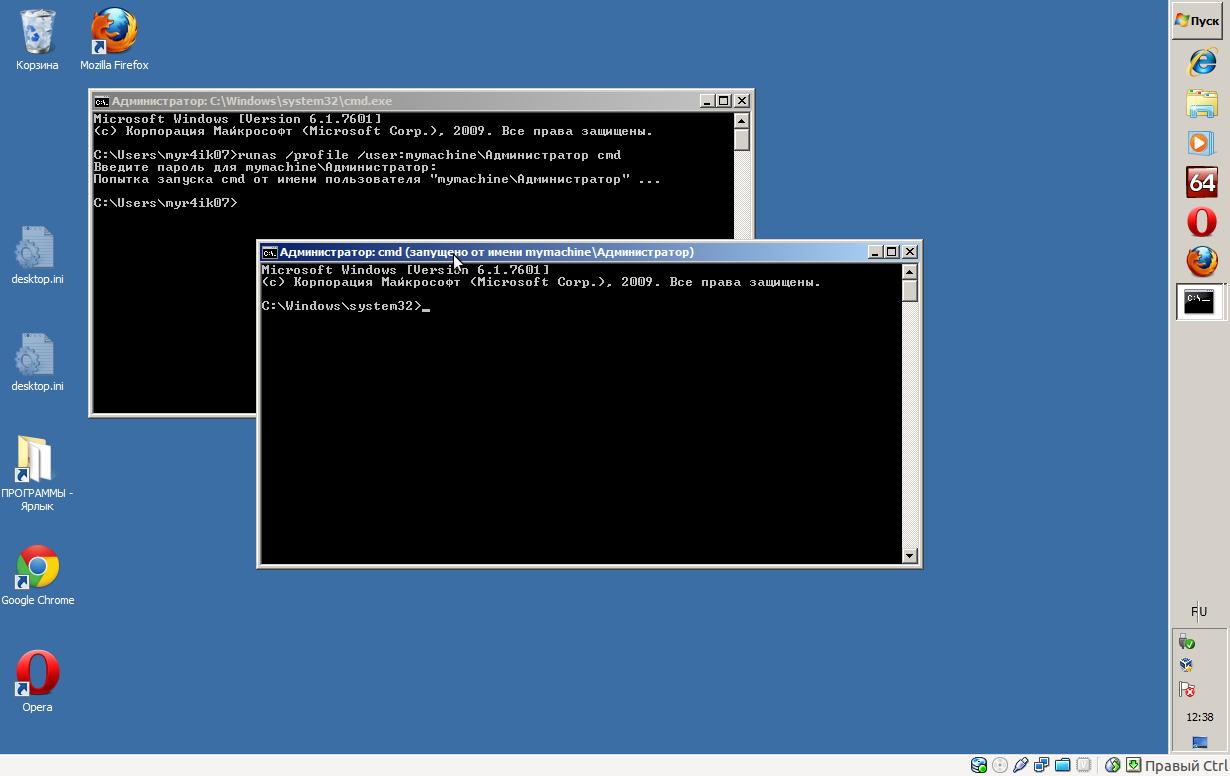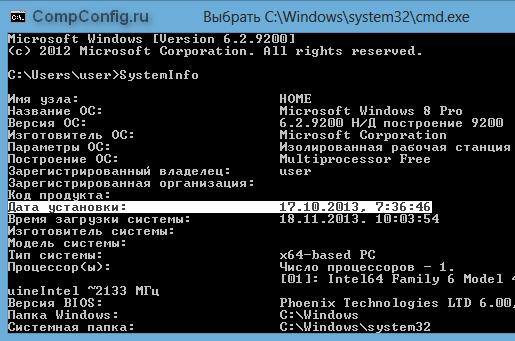Parancssori parancsok
A parancssor nagyon kényelmes eszközWindows operációs rendszer, amely lehetővé teszi számos feladat elvégzését. De a legtöbb felhasználó fekete ablak, villogó kurzorral, kábaságba keveredik. Hogyan kommunikálhatok vele? Ehhez tudnia kell a parancssor parancsokat.
Miért kell használni a parancssori parancsokat, és hogyan használhatom őket?
Parancssor parancsok lehetővé teszik a gyártásAz akciók, amelyhez a Windows grafikus felület böngészhet a mappák tartalmát, másolás, mozgatás, átnevezés, és törölni fájlokat és mappákat, erőszakkal a folyamatok használata nélkül feladatkezelő ... De intuitív módon érthető grafikus felület, de a parancssor „módszer tudományos tyka "valószínűleg nem fog működni.
Ebben a cikkben felsoroljuk azokat a parancssori parancsokat, amelyekre szükségünk lehet - nem minden, természetesen, de csak a legegyszerűbbek.
A parancssor futtatása után megjelenik egy típusjelzés:
C: Usersyour_user>, ahol a felhasználó az aktuális felhasználó neve.
Ez azt jelenti, hogy pillanatnyilag a felhasználó mappájában tartózkodik (mintha megnyitotta volna a felfedezőben). A mappa módosításához használja a parancsot CD vagy CHDIR. Ha például a D meghajtóhoz tartozó Video mappába kíván menni, írja be:
cd D: Videó
Ha a parancsot használja CD vagy CHDIR a lemez / mappa elérési útjának megadása nélkül megjelenik az aktuális mappa neve. Az aktuális mappa fájlok és almappák felsorolásához használja a parancsot DIR.

Milyen parancsokra van szükség fájlok és mappák kezeléséhez?
A fájlok és mappák kezeléséhez a következő parancssori parancsokat használják:
COPY - másoljon egy vagy több fájlt egy másik helyre
DEL / ERASE - egy vagy több fájl törlése
FC - összehasonlítson két fájlt (fájlkészletet), és dedukálja a köztük lévő különbségeket
FIND - egy vagy több fájlban talál egy szöveget
MD / MKDIR - hozzon létre egy mappát
MOVE - egy vagy több fájl áthelyezése egyik mappából a másikba
PRINT - megjelenítheti a szöveges fájl tartalmát a nyomtatáshoz
RD / RMDIR - törölje a mappát
REN / RENAME - Fájl vagy mappa átnevezése
CSERE - helyettesíti a fájlokat
Robocopy - a fájlok és a könyvtárfák tökéletesített eszközének futtatása
TREE - megjeleníti a lemez vagy mappa grafikus könyvtárszerkezetét
TYPE - a szöveges fájlok tartalmának megjelenítése a képernyőn
XCOPY - fájlok és könyvtárfák másolása

Milyen parancsok szabályozzák a számítógép merevlemezének és fájlrendszerének működését?
A fájlok és mappák kezelése mellett parancsokat is tartalmazA parancssor lehetővé teszi a számítógép és a fájlrendszerek merevlemezének kezelését: a lemezcímke módosítása, hibakeresés végrehajtása hibák esetén, a lemez fájlrendszerének módosítása. Ez a parancscsoport tartalmazza az alábbi parancsokat:
CHKDISK - ellenőrizze a meghajtó és a nyomtatási statisztikákat
chkntfs - megjeleníti vagy megváltoztatja a lemez letapogatását bootoláskor
COMPACT - megjeleníti és megváltoztatja az NTFS partíciókban található fájlok tömörítését
CONVERT - a FAT lemez térfogatát NTFS formátumra konvertálja (az átalakítás nem végezhető el az aktuális aktív lemezen)
DISKPART - a lemez partíció tulajdonságainak megjelenítése és konfigurálása
FORMAT - Formázza a lemezt (óvatosan: a formázás törli az összes adatot a lemezen!)
fsutil - a fájlrendszer tulajdonságainak megjelenítése és konfigurálása
LABEL - a kötet címkéjének létrehozása, módosítása vagy törlése egy lemezen
VISSZAIGÉNYELHETI - helyrehozza az adatokat egy rossz vagy sérült lemezről (ha elolvashatja őket)
VOL - megjeleníti a lemezmennyiség címkéjét és sorozatszámát

Mi mást tehetek a parancssori eszközökkel?
Vannak parancssori parancsok, amelyek lehetővé teszik, hogy megismerje a rendszerre vonatkozó specifikus információkat (verzió, konfiguráció, telepített illesztőprogramok).
DRIVERQUERY - megjeleníti az eszközillesztő aktuális állapotát és tulajdonságait
RENDSZERINFÓ - információk megjelenítése a rendszerről és a számítógép konfigurációjáról
VER - a Windows verziójával kapcsolatos információk megjelenítése
A rendszerparaméterek nem csak megtekinthetők,hanem változtatni is - például a rendszer dátumának és idejének beállításához. Ezenkívül a parancssori parancsok lehetővé teszik az alkalmazások és folyamatok kezelését, valamint a számítógép leállítását.
DATE - megjeleníti vagy beállítja az aktuális dátumot
Schtasks - parancs futtatása vagy az alkalmazás futtatása ütemterven
SHUTDOWN - állítsa le a számítógépet (helyben vagy távolról)
tasklist - az összes végrehajtható feladat megjelenítése (beleértve a szolgáltatásokat is) - feladatkezelő analógja
taskkill - állítsa le vagy állítsa le a folyamatot vagy az alkalmazást (a folyamatazonosító leállítása - PID, amelyet a TASKLIST parancs segítségével lehet megtanulni)
IDŐ - megjeleníti és beállítja a rendszer időtartamát
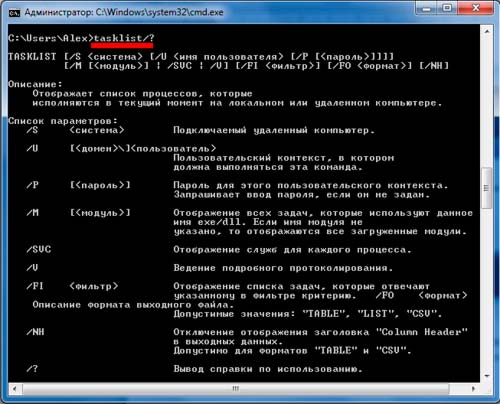
A parancsok egy csoportja lehetővé teszi, hogy kezelje a parancssort: módosítsa megjelenését, futtassa egy másik példányt, tisztítsa meg a képernyőt.
CLS - törölje a parancssori képernyőt
CMD - futtassa a parancssor egy másolatát
SZÍN - állítsa be a szöveg színét és a parancssor hátterét
PROMPT - módosítsa a parancssor parancssorát
CÍM - hozzárendel egy ablakot az aktuális cmd.exe munkamenethez (parancssori tolmács)
EXIT - lépjen ki a parancssorból
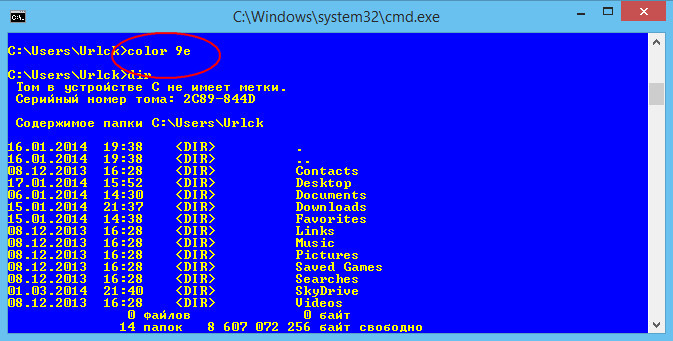
Természetesen ez nem minden parancsnokságvonalon. Minden parancs, és még inkább ezek paraméterei, nem írható le egyetlen cikkben sem. További információért használhatja a ... parancssort! csapat HELP felsorolja a rendelkezésre álló parancsokat és a parancsot HELP parancsnév (ahol a parancsnév az érdekelt parancs neve) részletes információt jelenít meg a parancsról.